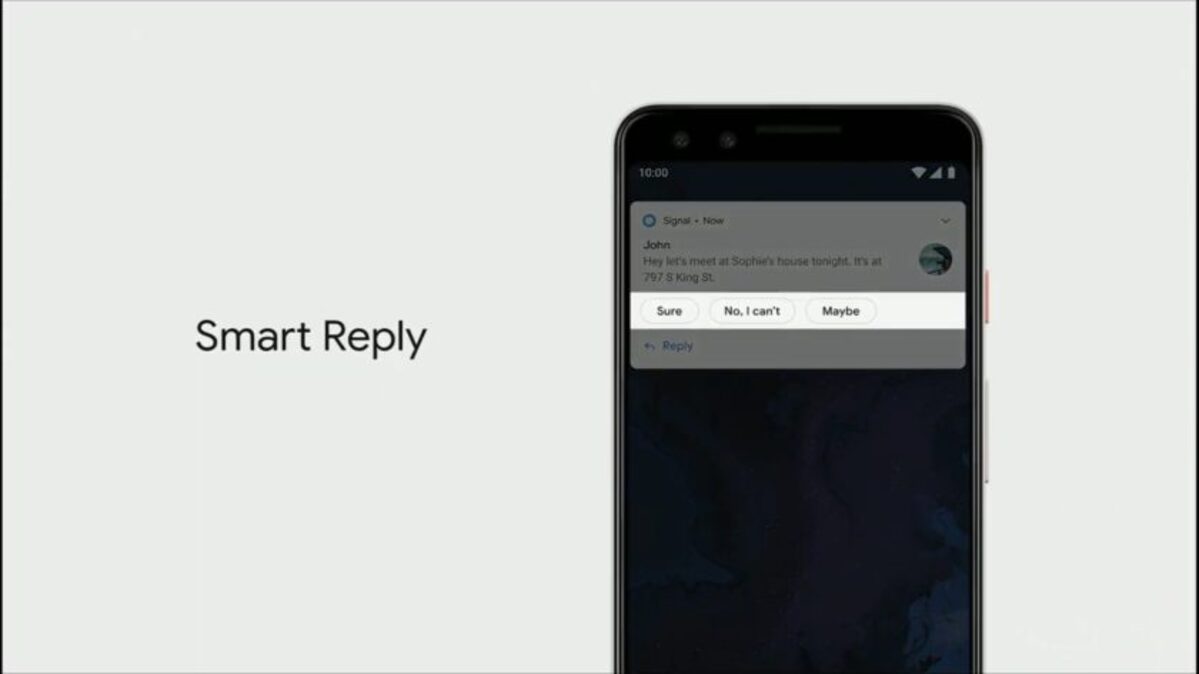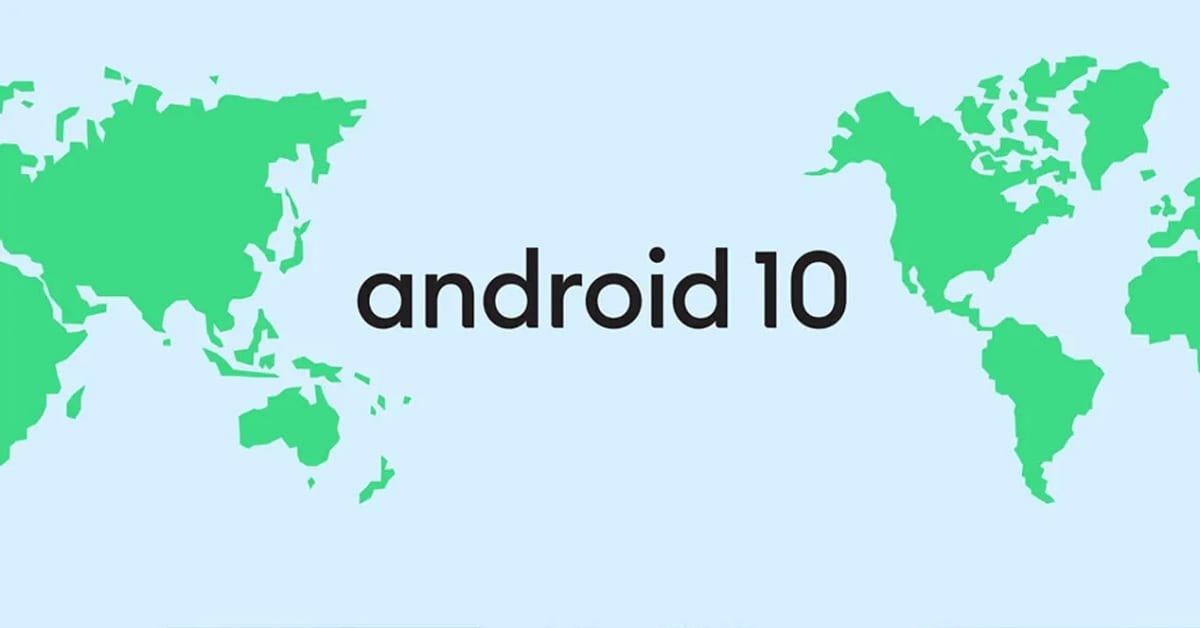Androidの10 それは、常に明白に見えるとは限らないさまざまな改善を追加している単なるオペレーティングシステムです。 今日それを最大限に活用するために、私たちはあなたを連れてきます 利用可能ないくつかのトリック GoogleソフトウェアのXNUMX番目のバージョンを搭載したほぼすべての電話で。
El ダークモードは基本的なもののXNUMXつです スマートフォンの退屈なテーマを少し変更したいが、それだけでなく、フォーカスモードを変更したい場合は、ジェスチャーやその他の便利な方法でナビゲーションをアクティブにします。 Androidの10 定期的に更新されるのはすでに多くの電話にありますが、すべてが更新されるわけではないので、 LineageOS17.1をテストする.
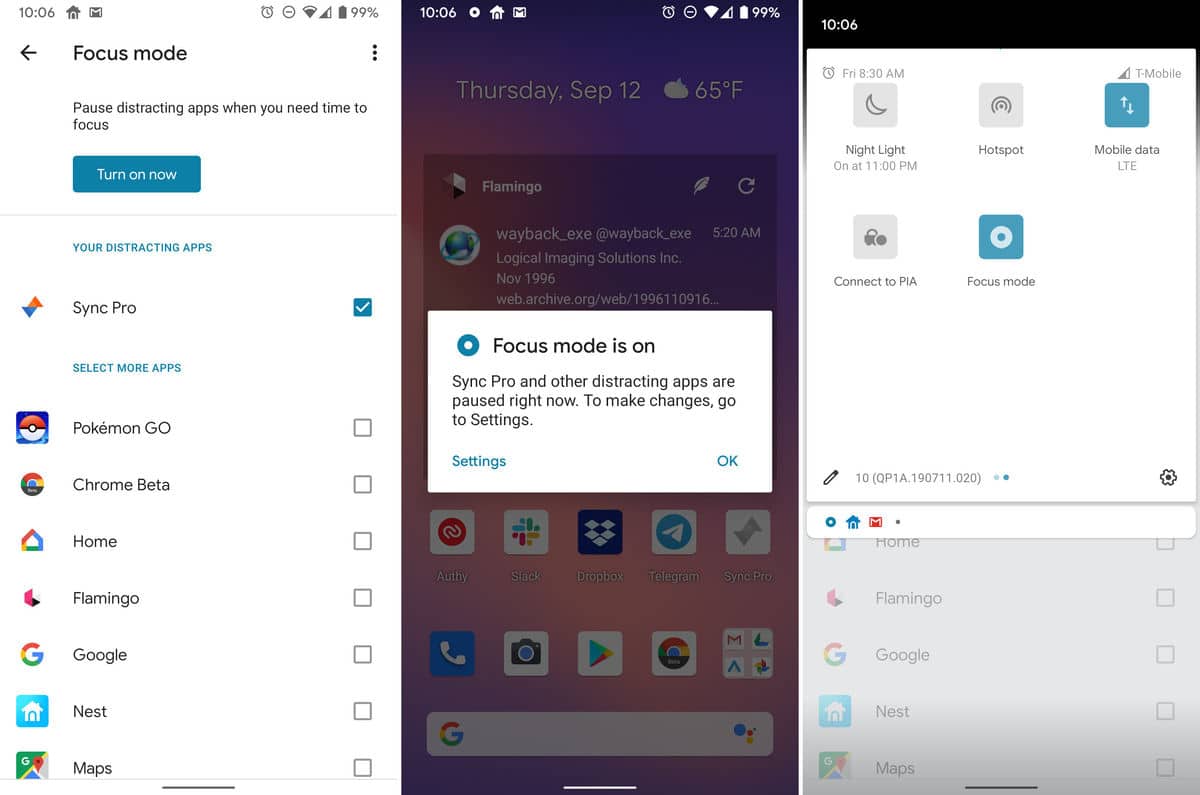
フォーカスモードを使用する
Android 10は、デバイスが表示する音に気を取られないようにフォーカスモードを実装したいと考えていました。そのためには、デバイスをアクティブにする必要があります。 これはDigitalWellbeing内に到着し、この構成内で提供されるいくつかのオプションのXNUMXつであり、端末でデフォルトですでに使用可能です。
それを見つけるには、[設定]> [デジタルウェルビーイング]> [ペアレンタルコントロール]> [フォーカスモード]に移動します。開いたら、ブラックリストからアプリケーションを追加または削除し、アクティブ化するには、[今すぐアクティブ化]をクリックします。 通知パネルのクイック設定にフォーカスモードを追加することもできます。
改善されたスマートリプライを使用する
スマートリプライはAndroid10で注目すべき変更が加えられました、メッセージの通知でコンテキストに応じた方法で自動応答を提供する機能。 連絡先のXNUMX人がGoogleマップ、YouTube、またはWebページからリンクを送信した場合は、通知パネルからリンクを開くことができます。
スマートリプライは、SMS、Facebookメッセンジャー、その他のアプリでも機能します。スマートリプライを最大限に活用するには、使用方法によって異なります。 それをアクティブにするには、スマートリプライを使用するアプリケーションをクリックする必要があります。
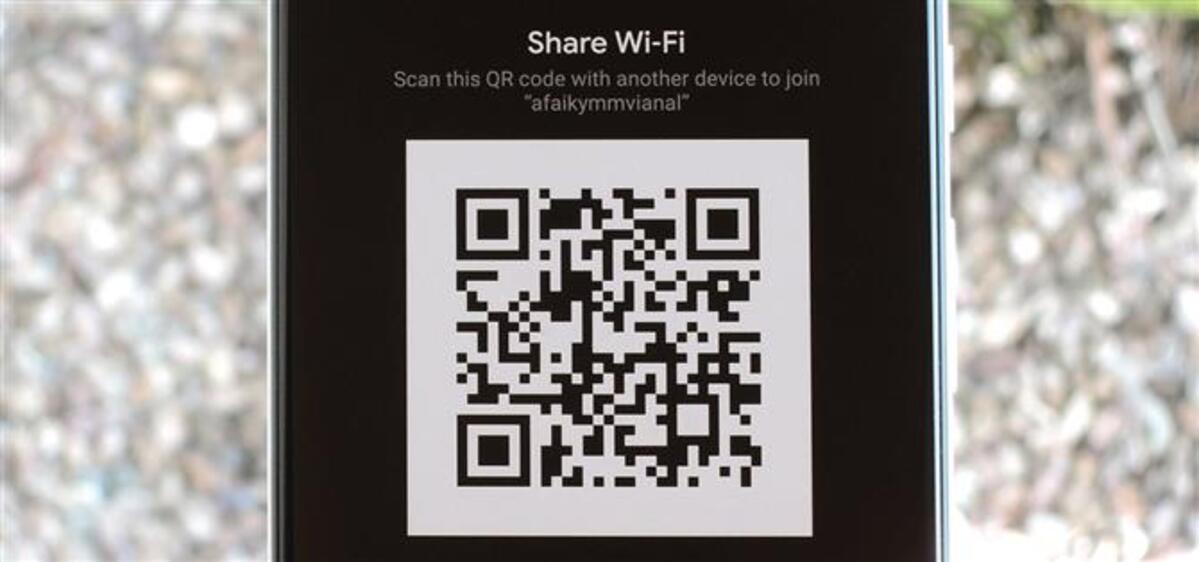
QRコードでWi-Fi接続データを共有する方法
迷惑な場合は Wi-Fi接続から家族へのデータ またはあなたの知人にあなたが見逃してはならないオプションのXNUMXつです。 このため、QRコードを共有したいWi-Fiネットワークに接続して送信するため、接続する必要があります。
P携帯電話から共有するには、[設定]> [ネットワークとインターネット]> [Wi-Fi]に移動します内部に入ったら、Wi-Fiネットワークを選択し、[共有]ボタンを押して、指紋またはパスワードで確認し、[送信]をクリックして、連絡先リストのXNUMXつに送信するアプリケーションを選択します。
ジェスチャーナビゲーションをアクティブにする
En Android10もジェスチャーナビゲーションシステムが可能ですAndroid 9.0では、XNUMX番目のバージョンで大幅に改善されたかなり安定したバージョンを見ることができます。 重要なことは、ナビゲーション、ジェスチャ、XNUMXつのボタンまたはXNUMXつのボタンを調整できるいくつかの構成を用意して、好みに合わせて構成できるようにすることです。
Androidでジェスチャーナビゲーションを有効にするには [システム]> [ジェスチャー]> [システムナビゲーション]に移動します、最初のオプションが最もよく使用されますが、最も好きなものを取得することを試みることができます。 古いバージョンのAndroidでも利用できます。